Durante muchos años se ha hablado de «instaladores universales» para Linux. Tenemos la imagen de la aplicación,paquetessnap , y ahora Flatpaks. Al igual que las otras herramientas, Flatpak es una tecnología que facilita la instalación de software sin importar la distribución de Linux. Esta es una gran herramienta porque durante demasiado tiempo la plataforma Linux ha estado plagada del hecho de que hay demasiados tipos de formatos de instalación.
La diferencia entre los broches de presión y por qué algunos querrían usar Flatpak en su lugar es clara: toda la fundación Gnome está detrás de esta tecnología, y pronto será posible obtener todo el escritorio Gnome (y más) en formato Flatpak. Sin embargo, este no es el único beneficio.
La verdadera razón por la que Flatpak destaca es porque los desarrolladores de este software ponen el escritorio Linux en primer lugar. Esto no puede decirse de las instantáneas, ya que Canonical tiende a centrarse más en los servidores. Con esta tecnología es fácil ver toneladas de software de muchos desarrolladores que aparecen en muy poco tiempo.
Esta guía se centrará en la instalación de Flatpak en Ubuntu. Si ejecuta una distribución Linux diferente, las instrucciones sobre cómo instalar la tecnología Flatpak son aquí .
Nota : todas las instrucciones de instalación del paquete Flatpak se aplican a todos los sistemas operativos basados en Linux, incluido Ubuntu.
Instalación de Flatpak en Ubuntu
Flatpak está disponible para Ubuntu 16.10 añadiendo un PPA al sistema. Para añadir este PPA, abra una ventana de terminal y haga lo siguiente:
sudo add-apt-repository ppa:alexlarsson/flatpak
El PPA añadirá una nueva fuente de software a Ubuntu. A continuación, actualice las fuentes de software con el comando update.
sudo apt update
Finalmente, instale la tecnología Flatpak en Ubuntu:
sudo apt install flatpak
Cómo listar paquetes
Por alguna razón no hay ninguna habilidad dentro de Flatpak para buscar en todos los repositorios de una manera simple. En cambio, si el usuario desea encontrar un paquete específico para instalar, sólo podrá listar cada paquete en un repositorio individual. Para listar todos los paquetes instalables disponibles en un repositorio Flatpak, haga lo siguiente:
flatpak remote-ls nombre-de-repositorio --app
Este comando imprimirá cada una de las aplicaciones disponibles para su instalación. Desde aquí, seleccione una aplicación de la lista y ejecute este comando para instalarla:
flatpak install --nombre de usuarioapp
Nota : para más ayuda con los comandos de Flatpak, ejecute flatpak –help.
4great Flatpak para comprobar hacia fuera
Gimp
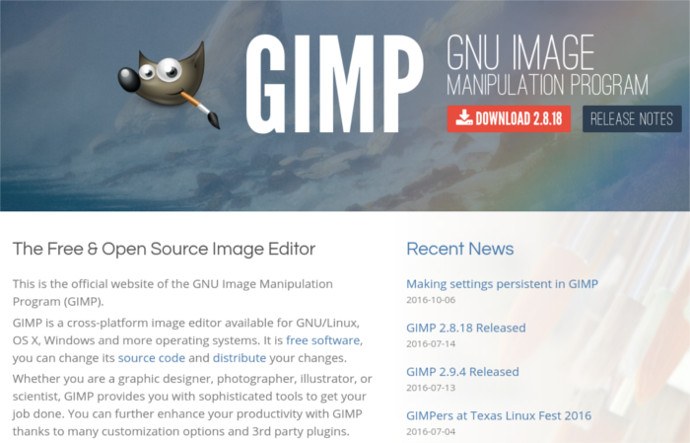
La mejor manera de ver Flatpak es que es una excelente manera de ofrecer actualizaciones de software de vanguardia lo antes posible. Puede que esto no suene muy bien, pero cuando hablamos de una distribución de Linux que tarda una eternidad en lanzar actualizaciones, esto puede resultar muy útil.
Tomemos el ejemplo de Gimp: un gran editor gráfico para la plataforma Linux y que con cada versión obtiene mejores prestaciones. Los desarrolladores han decidido entregar su programa cada noche (actualizaciones cada noche) a través de Flatpak.
Para instalar Gimp como Flatpak, sigue estas instrucciones:
wget http://209.132.179.2/keys/nightly.gpg flatpak remote-add --gpg-import=nightly.gpg nightly-graphics http://209.132.179.2/repo/ flatpak instala nightly-graphics org.gimp.GimpDevel master
Pitivi
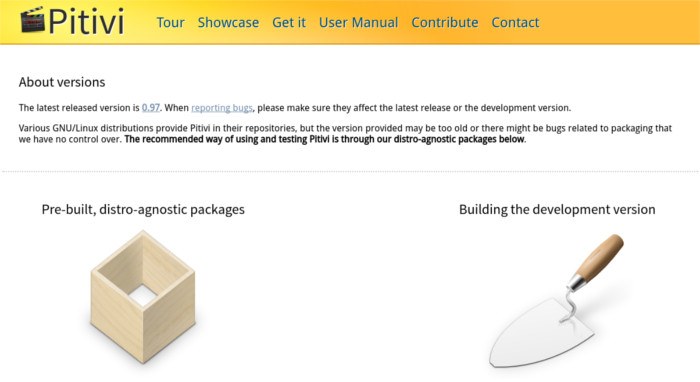
Hay muchas opciones de edición de vídeo en Linux. Al buscar en los repositorios de paquetes, los usuarios probablemente encontrarán al menos 3 o más opciones. Pitivi no es diferente. Es un editor de vídeo avanzado con muchas funciones y una interfaz de usuario fácil de usar. Y como la mayoría de los programas de esta lista, se beneficia de actualizaciones rápidas – algo que sólo un Flatpak puede proporcionar.
wget http://flatpak.pitivi.org/pitivi.flatpakrepo flatpak remote-add --from=pitivi.flatpakrepo pitivi flatpak install pitivi org.pitivi.Pitivi master
Telegrama
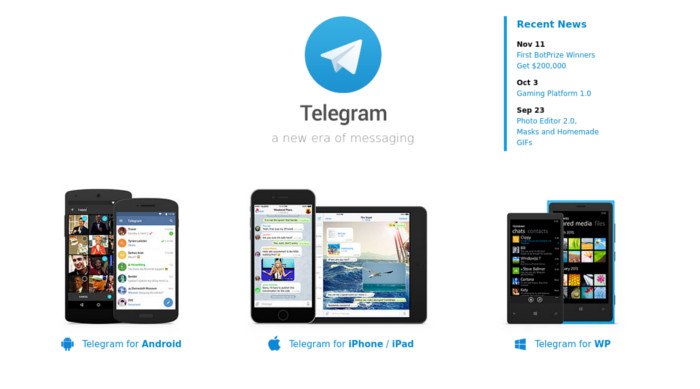
Telegram es una gran aplicación de mensajes y uno de los pocos servicios que se toma en serio a Linux como plataforma. Descargar Telegrama y ponerlo en marcha en Linux es moderadamente fácil pero algo que no mucha gente quiere hacer ya que requiere extraer paquetes.
Por suerte, hay un Flatpak para eso. Los usuarios de Fedora se han encargado de servir el cliente de chat oficial de Telegram en forma de Flatpak. Esto significa que siempre tendrá binarios actualizados, y la instalación de Telegram en máquinas nuevas puede estar a sólo unos pocos comandos de distancia.
wget https://jgrulich.fedorapeople.org/telegram/keys/telegram.gpg flatpak remote-add --gpg-import=telegram.gpg telegram-desktop https://jgrulich.fedorapeople.org/telegram/repo/ flatpak instalar telegrama-desktop org.telegram.TelegramDesktopDevel
Libre Office
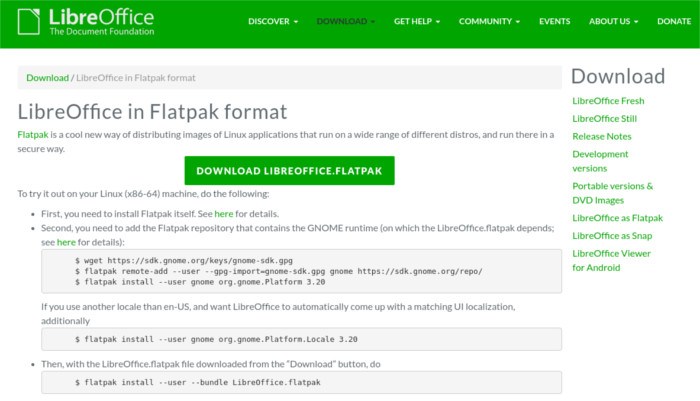
Libre Office, como Gimp, se actualiza con nuevas características con bastante frecuencia. La mayoría de las veces la mayoría de los proveedores de distribución de Linux son bastante lentos a la hora de eliminar estos cambios. Por eso The Document Foundation se ha encargado de distribuir su software a través de Flatpaks. Esto asegurará que todo el mundo pueda obtener la última versión de la suite ofimática de código abierto lo antes posible y sin complicaciones.
wget http://download.documentfoundation.org/libreoffice/flatpak/latest/LibreOffice.flatpak flatpak install --user --bundle LibreOffice.flatpak
Conclusión
Con la tecnología Flatpak instalada en el sistema, Ubuntu está ahora configurado para instalar paquetes de todo tipo de fuentes. Aunque todavía no hay muchos desarrolladores en el tren de Flatpak, más y más proyectos lo utilizan cada día. Para mantenerte al día con las aplicaciones que están disponibles con esta nueva tecnología, visita esta página page y compruébalo de vez en cuando, ya que cada día se añaden nuevas aplicaciones.
¿Usarías Flatpak? ¿Cómo te sientes al respecto? Cuéntanos más abajo!

